通知は役立つことを目的としています。 例えば、 誕生日の通知 あなたが決して忘れないのを手伝ってください。 しかし、彼らが多すぎると、あなたは誘惑されるかもしれません それらの通知をスヌーズします. ただし、それらを無効にしたい場合は、それらを制御できるようにする方法がいくつかあります。
Windows11の通知をオフにする方法
次の方法は、特定の事柄についてWindows11の通知をオフにする方法を示しています。 残念ながら、すべての通知が表示されなくなるように切り替えるオプションは1つもありません。 ここにあなたが試すことができるいくつかのヒントがあります。
設定
を開きます 設定 Windowsのスタートメニューをクリックしてアプリを起動します。 に移動 システム、 に続く 通知.
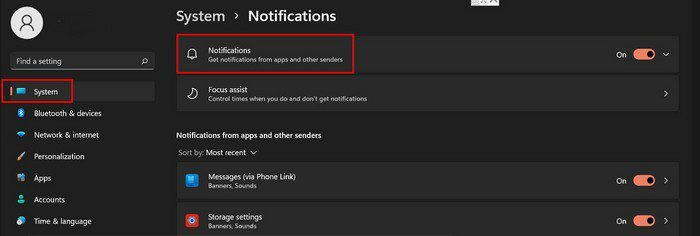
右側の[通知]オプションを必ずオフに切り替えてください。 ただし、特定のアプリの通知の受信を停止したいだけの場合は、それらを管理することもできます。 たとえば、特定のエリア内での通知の受信を制御または停止したいとします。 その他のオプションについては、右矢印をクリックしてください。
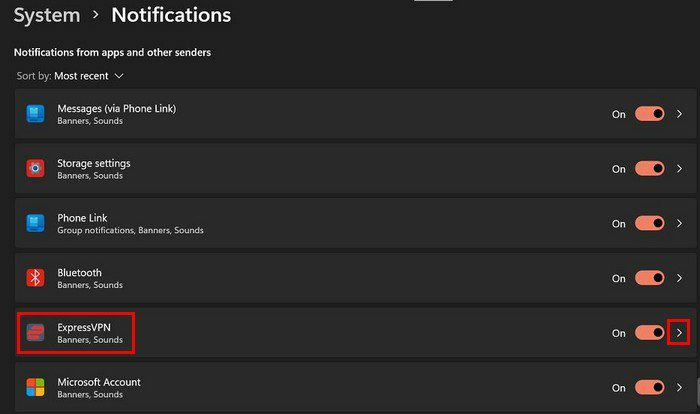
画面の左下隅から通知バナーを非表示にするオプションが表示されます。 通知センターで通知を表示するかどうかを選択するオプションもあります。 行うことができるもう1つの変更は、ロック画面で通知の内容を非表示にすることです。 このオプションは、単に情報を安全に保ちたいだけで、通知をオフにすることが唯一のオプションであると考えている場合に役立ちます。
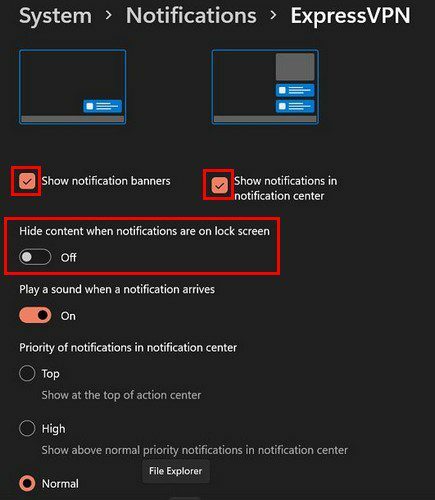
下にスクロールすると、チェックを外すと通知の数が減るオプションが表示されます。 たとえば、Windowsのウェルカムエクスペリエンスの取得を停止したり、デバイスのセットアップ方法に関する提案を取得したり、Windowsを使用する際のヒントや提案を取得したりできます。
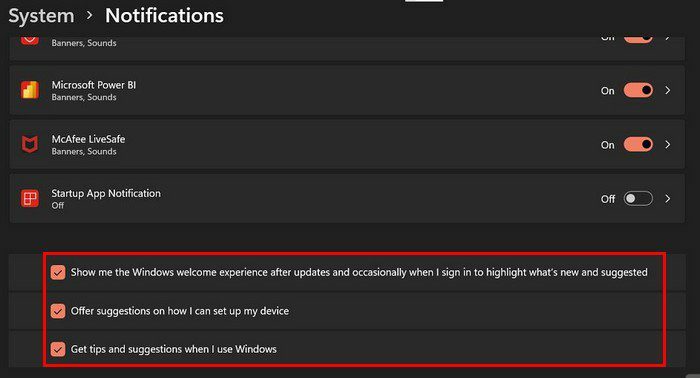
ファイルエクスプローラー
ファイルエクスプローラーで広告を取得するのは面倒です。 それについてもあなたができることがあるのは良いことです。 ファイルエクスプローラーを開き、上部にある3つのドットをクリックして、[設定]をクリックします。
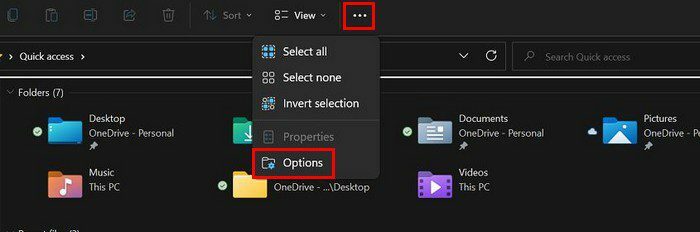
新しいウィンドウが表示されたら、[表示]タブをクリックします。 下にスクロールして、[同期プロバイダーの通知を表示する]オプションのチェックボックスをオフにします。 [OK]をクリックして変更を保存することを忘れないでください。 これですべてです。
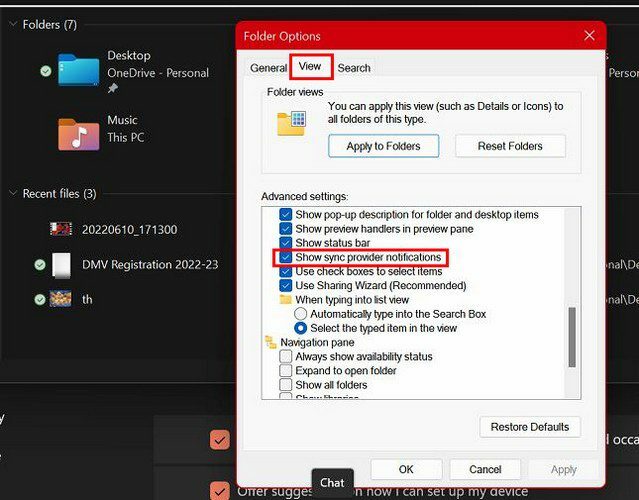
不要なアプリをアンインストールする
コンピューターにあるアプリを見てください。 アンインストールできるものはありますか? 将来必要になった場合は、いつでも再インストールできます。 しかし、今のところ、彼らは行くことができますよね? その場合は、Windowsの[スタート]メニューをクリックすると、インストールしたアプリが表示されます。 たとえば、Bixbyを削除したいとします。 アプリを右クリックして、アンインストールボタンを選択します。
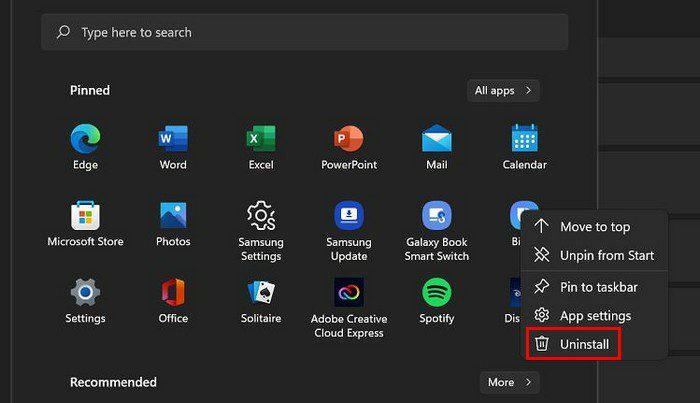
プライバシーとセキュリティ
設定アプリのプライバシーとセキュリティに移動すると、不要な広告を削除できます。 実行する手順は、[設定]>[一般]>[切り替え解除][設定]アプリで提案されたコンテンツを表示するです。 最初のオプションをオフに切り替えることもできます。これは、広告IDを使用してアプリにパーソナライズされた広告を表示させるというものです。
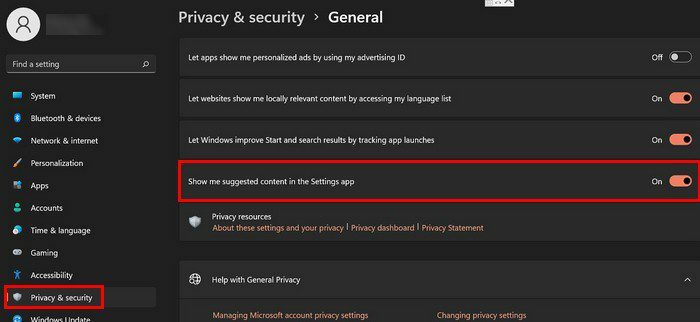
プライバシーとセキュリティを利用している限り、診断とフィードバックのオプションを無効にすることもできます。 上部にある[プライバシーとセキュリティ]をクリックして、そのセクションに戻ります。 [診断とフィードバック]をクリックします。 [カスタマイズされたエクスペリエンス]オプションの右下を指す矢印をクリックします。
表示される唯一のオプションは、 閲覧するWebサイトに関する情報を除いて、Microsoftにデータを使用させて、パーソナライズされたヒント、広告、および推奨事項で製品エクスペリエンスを強化します。. これをオフに切り替えます。
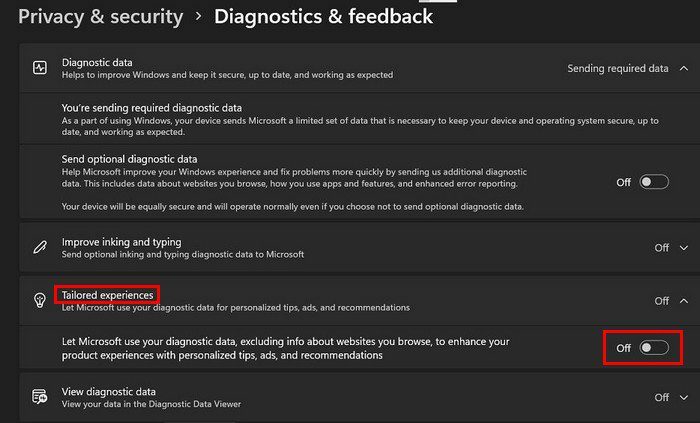
通知ウィンドウから直接通知をオフにします
誰かがあなたにメッセージを送り、画面に通知が表示されたら、そこから直接通知を無効にすることができます。 右上隅のドットをクリックし、[メッセージのすべての通知をオフにする]を選択します。
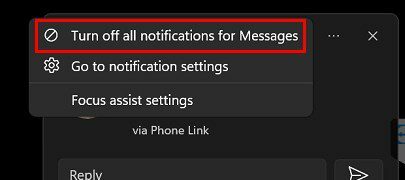
結論
通知と広告は少し手に負えなくなる可能性があります。 それが起こったとき、あなたがしたい唯一のことはそれらを制御下に置くことです。 最悪のシナリオでそれらを提出することを検討するかもしれませんが、本質的なことを見逃す可能性があります。 何をするにしても、Microsoftが送信したい特定のアプリや情報のいくつかの通知を無効にする方法を知っています。 無効にする通知または広告はいくつありますか? 以下のコメントで知らせてください。ソーシャルメディアで他の人と記事を共有することを忘れないでください。